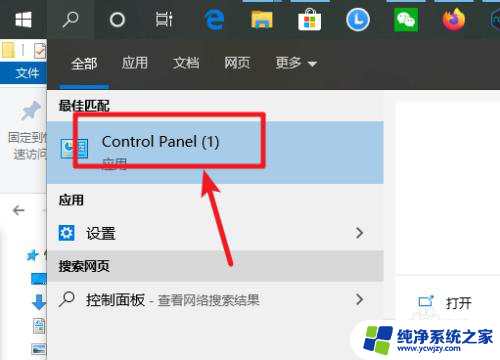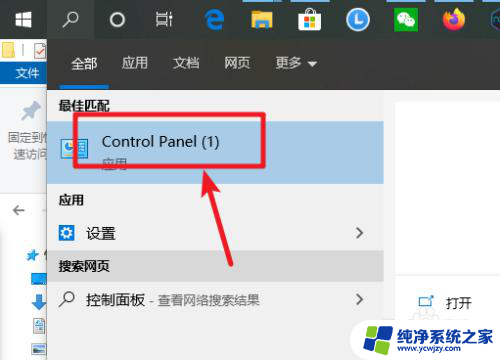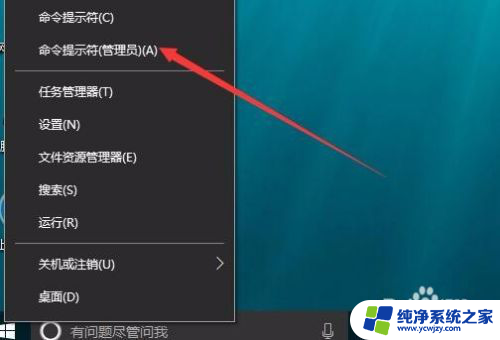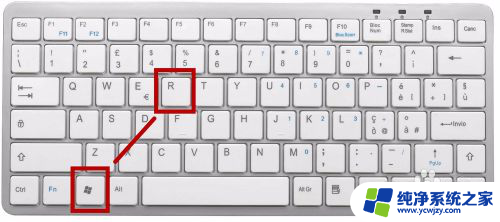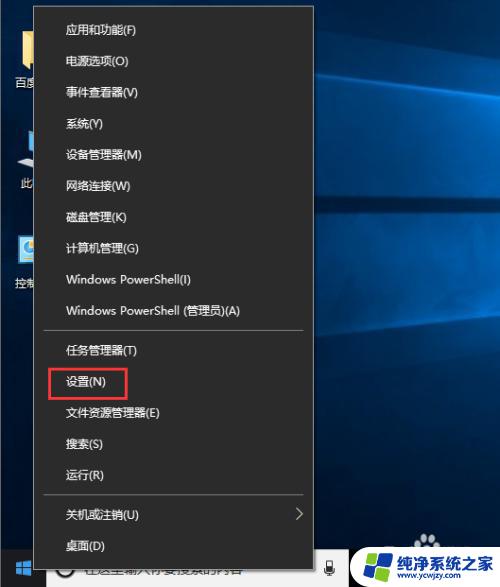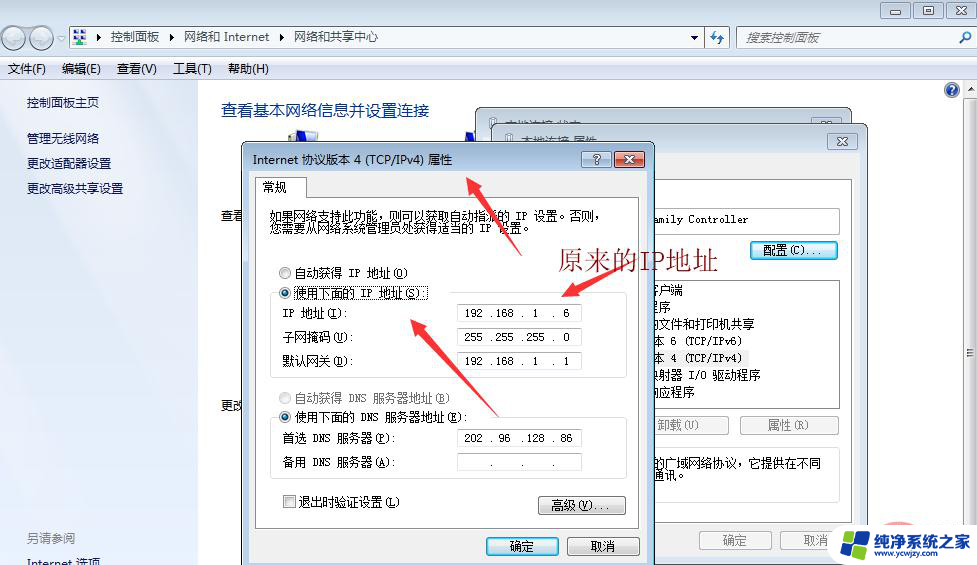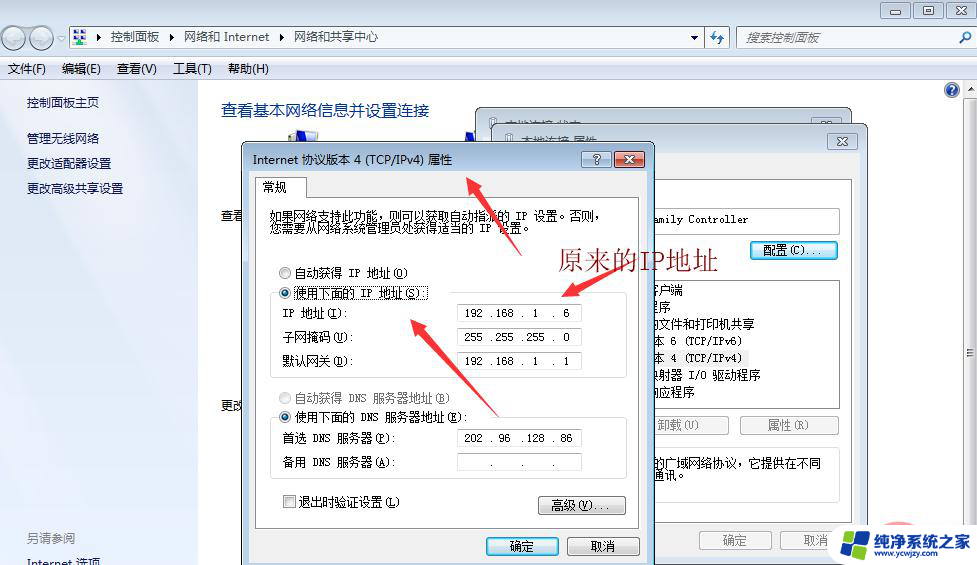win10修改时间服务器地址
更新时间:2024-05-09 17:02:37作者:jiang
在使用Win10系统时,经常会遇到时间不准确的情况,这可能是因为系统默认的时间同步服务器出现了问题,为了确保系统时间的准确性,我们可以通过修改Win10的时间同步服务器地址来解决这个问题。下面就来看看如何进行操作。
操作方法:
1.首先我们右击“开始”菜单,点击设置。
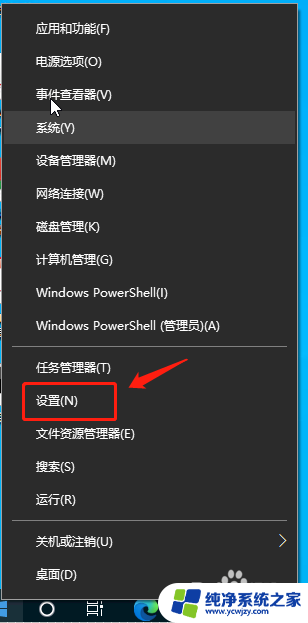
2.然后点击“时间和语言”选项。
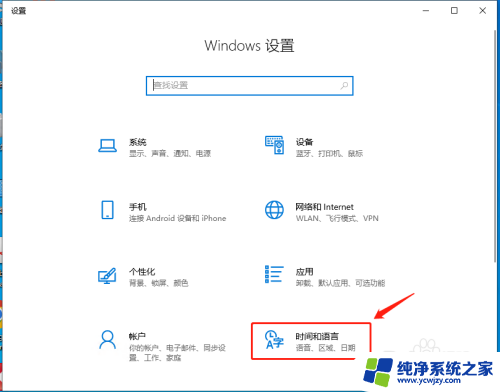
3.我们可以当前系统时间的同步服务器如下图。
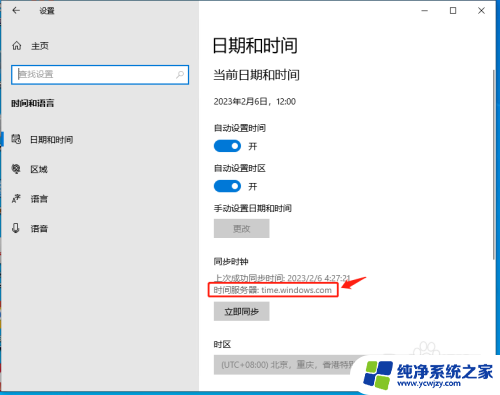
4.下面我们右击开始菜单,点“搜索”,输入“CMD”。
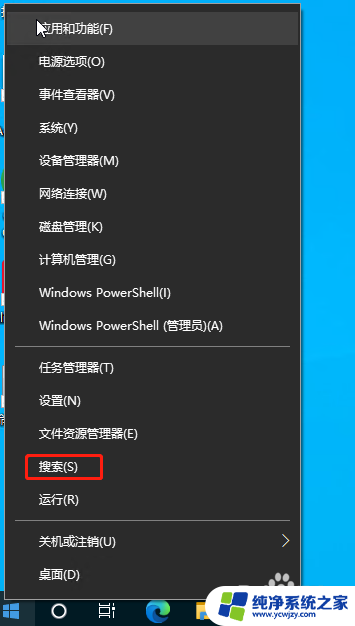
5.然后在“命令提示符”右侧点击“以管理员身份运行”。
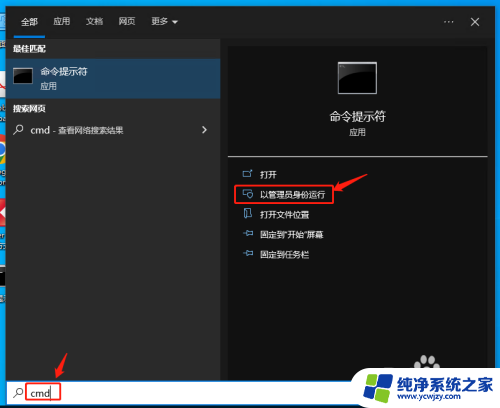
6.在CMD窗口中输入命令:w32tm /config /manualpeerlist:"ntp.aliyun.com" /syncfromflags:manual /reliable:yes /update
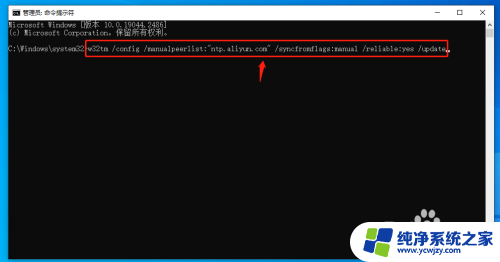
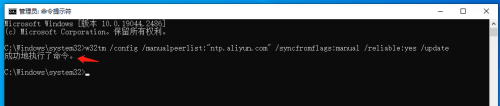
7.我们再回到步骤3的时间和日期设置界面,发现时间服务器已改成我们刚设置的新的了。这样就完成了系统时间同步服务器的更改。
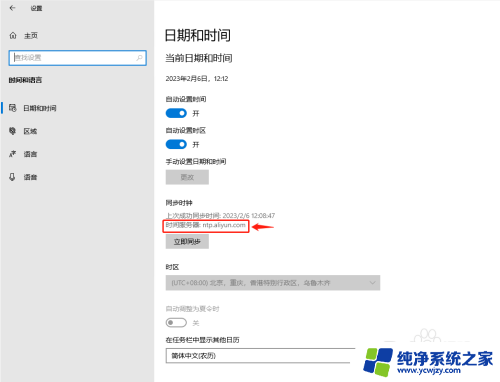
以上就是关于win10修改时间服务器地址的全部内容,如果有遇到相同情况的用户,可以按照小编提供的方法来解决。